File Explorer ได้รับการยกเครื่องครั้งใหญ่ในWindows 8 และ UI ใหม่มากขึ้นหรือน้อยลงนำไปใช้กับ Windows 10 ribbon ภายใต้เมนูหน้าหลักจะมีปุ่มชื่อ 'รายการใหม่' มันคล้ายกับตัวเลือก "ใหม่" ที่คุณได้รับในเมนูบริบทคลิกขวาและช่วยให้คุณสร้างไฟล์ใหม่บางประเภท ตัวเลือกภายใต้เมนูรายการใหม่ใน File Explorer มักจะเป็นรายการเดียวกับที่คุณเห็นในเมนูบริบทคลิกขวา มีสองวิธีในการเพิ่มและลบตัวเลือกในเมนูนี้ นี่คือสิ่งที่คุณต้องทำ
เพิ่มแอปไปยังเมนูรายการใหม่ - Windows Registry
เปิด Windows Registry ด้วยการจัดการสิทธิมนุษยชน ไปที่ HKEY_CLASSES_ROOT และขยาย ค้นหานามสกุลไฟล์ที่เกี่ยวข้องที่คุณต้องการเพิ่มไปยังเมนูสร้างรายการ ตัวอย่างเช่นหากคุณต้องการเพิ่ม Photoshop ลงไปให้มองหาคีย์. psd
คลิกขวาที่คีย์แล้วเลือกใหม่> คีย์แล้วตั้งชื่อเป็น "ShellNew"

จากนั้นคลิกขวาที่ปุ่ม ShellNew ที่คุณเพิ่งได้รับสร้างและเลือกใหม่> ค่าสตริง ตั้งชื่อเป็น NullFile และคุณทำเสร็จแล้ว ปิด File Explorer แล้วเปิดอีกครั้ง ควรเพิ่มรายการไฟล์ หากไม่เป็นเช่นนั้นให้ลองวิธีที่สองด้านล่าง
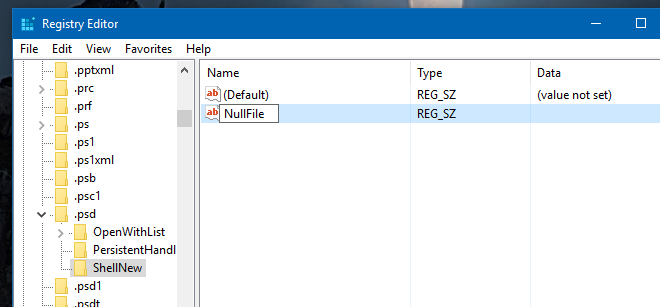
เพิ่มแอปไปยังรายการใหม่ - โฟลเดอร์ Windows Shell
ไปที่ C:WindowsShellNew และวางไฟล์ที่เป็นประเภทเดียวกับไฟล์ที่คุณต้องการเพิ่มลงในเมนู ตัวอย่างเช่นหากต้องการเพิ่ม Photoshop ลงในเมนูรายการใหม่ให้วางไฟล์ PSD ในโฟลเดอร์นี้ ปิด File Explorer แล้วเปิดอีกครั้ง สิ่งนี้จะเพิ่มรายการในเมนูบริบทคลิกขวา
การลบแอพออกจากรายการใหม่ - Windows Registry
เปิด Windows Registry ด้วยการจัดการสิทธิมนุษยชน ไปที่ HKEY_CLASSES_ROOT และขยาย ค้นหานามสกุลไฟล์ที่คุณต้องการลบและขยายคีย์ที่เกี่ยวข้อง ลบคีย์ "ShellNew"
ลบแอพจากไอเท็มใหม่ - โฟลเดอร์ Windows Shell
ไปที่ C: WindowsShellNew และลบประเภทไฟล์สำหรับรายการแอพที่เกี่ยวข้องที่คุณต้องการลบ













ความคิดเห็น